[ad_1]
Bất kể bạn mang theo loại điện thoại Android nào hoặc bạn thường sử dụng nó như thế nào, có một điều là hằng số gần như phổ biến:
Bạn sẽ dành rất nhiều thời gian để gửi và đọc tin nhắn.
Tin nhắn có thể là từ khách hàng, đồng nghiệp hoặc anh họ của bạn, Crissy từ Cleveland (chết tiệt, Crissy!). Nhưng bất kể ai gửi chúng hay họ nói về cái gì, tất cả chúng đều xuất hiện trên điện thoại của bạn và làm xáo trộn không gian bộ não mệt mỏi của bạn.
Đồng nghiệp yêu thích Android của tôi, tôi ở đây để cho bạn biết có một cách tốt hơn.
Ứng dụng Tin nhắn Android của Google đã trở nên tốt một cách đáng ngạc nhiên trong những năm qua. Đó không phải là bí mật lớn. Tuy nhiên, nếu bạn chỉ dựa vào những gì bạn thấy trên bề mặt trong Android Messages, bạn đang bỏ lỡ một số tùy chọn nâng cao hiệu quả mạnh mẽ nhất và không được đánh giá cao.
Hôm nay, chúng ta sẽ khám phá những siêu năng lực ngoài tầm nhìn hiệu quả nhất của ứng dụng Android Messages. Họ có thể không cắt giảm được số lượng tin nhắn mà bạn gửi và nhận trên điện thoại của mình (DAMN IT, CRISSY!), Nhưng họ sẽ giúp bạn dành ít thời gian hơn để làm phiền họ. Và chúng cũng có thể giúp bạn có trải nghiệm thú vị hơn.
Chúng ta hãy đi sâu vào, phải không?
(Nhân tiện, nếu bạn đang sử dụng điện thoại mà ứng dụng Android Messages không được cài đặt sẵn hoặc được đặt làm mặc định, thì bạn có thể tải xuống từ Cửa hàng Play và sử dụng nó. Đặc biệt nếu bạn đến từ thế giới thay thế Tin nhắn tự tạo cực kỳ không cần thiết của Samsung, bạn có thể ngạc nhiên với những gì bạn tìm thấy.)
Các thủ thuật của Android Messages để đọc và nhận tin nhắn
1. Thông báo tùy chỉnh cho những người quan trọng
Chúng tôi sẽ bắt đầu với những gì có thể là thủ thuật ít được biết đến mà tôi yêu thích dành cho ứng dụng Tin nhắn Android của Google: Với một vài điều chỉnh nhanh, bạn có thể biến bất kỳ khuôn mặt nào trong số các liên hệ của mình thành biểu tượng thông báo tùy chỉnh. Sau đó, biểu tượng đó sẽ hiển thị ở đầu điện thoại của bạn bất cứ khi nào người đó nhắn tin cho bạn để hiển thị và truy cập cực kỳ dễ dàng.
Nhìn thấy?
 JR
JRĐiểm duy nhất là điện thoại của bạn phải chạy hệ điều hành Android 11 của năm 2020 trở lên để có tính năng này. (Và thành thật mà nói, nếu điện thoại của bạn không chạy Android 11 tại thời điểm này, bạn sẽ có những con cá lớn hơn để chiên.)
Đây là cách để biến nó thành hiện thực:
- Lần tới khi bạn nhận được tin nhắn từ ai đó, hãy nhấn và giữ ngón tay của bạn vào thông báo đó.
- Điều đó sẽ kéo lên một màn hình trông giống như sau:
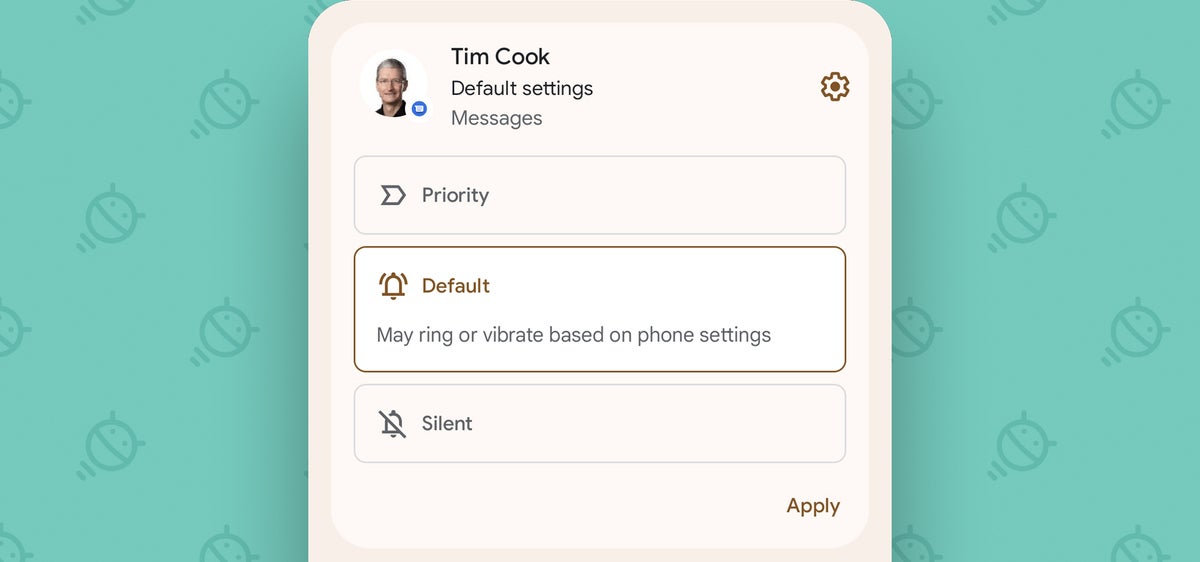 JR
JR- Nhấn vào dòng “Ưu tiên”, sau đó nhấn vào “Áp dụng” để lưu các thay đổi.
Và thế là xong: Lần tới khi người đó nhắn tin cho bạn, bạn sẽ thấy ảnh hồ sơ của họ thay cho biểu tượng Tin nhắn chuẩn trên thanh trạng thái của bạn và thông báo sẽ hiển thị trong một phần đặc biệt phía trên bất kỳ cảnh báo nào khác.
2. Văn bản dễ đọc hơn
Đặt tính năng Android Messages tiếp theo này trong mục “khám phá tình cờ”: Lần tới khi bạn thấy mình đang nheo mắt nhìn thứ gì đó trong chuỗi nhắn tin trên điện thoại của mình, hãy thử một cử chỉ thu phóng kiểu cũ trên màn hình – đặt ngón tay và ngón cái của bạn lại với nhau rồi xòe ra chúng từ từ xa nhau.
Bạn sẽ không bao giờ biết điều đó, nhưng ứng dụng Tin nhắn hỗ trợ cử chỉ tiêu chuẩn đó để phóng to cuộc trò chuyện. Ngược lại cũng áp dụng: Khi bạn đã sẵn sàng thu nhỏ và thu nhỏ mọi thứ, chỉ cần đưa hai ngón tay lại gần nhau hơn.
Và nếu những hành động đó không phải phù hợp với bạn, hãy nhấn vào biểu tượng ba chấm ở góc trên bên phải của màn hình Tin nhắn chính và chọn “Cài đặt”, sau đó đảm bảo nút gạt bên cạnh “Chụm để thu phóng văn bản hội thoại” ở vị trí bật.
Ai biết?!
3. Phương tiện nội tuyến thông minh hơn
Bạn biết một cách tuyệt vời để lãng phí thời gian? Tôi sẽ nói với bạn rằng: chuyển từ ứng dụng này sang ứng dụng khác chỉ để lướt qua thứ gì đó mà ai đó đã gửi cho bạn (giống như video về Bangles bị nổ đó Crissy luôn làm theo cách của bạn).
Vâng, hãy hiểu điều này: Ứng dụng Android Messages của Google có thể cho phép bạn xem trước và thậm chí xem toàn bộ video YouTube mà không bao giờ rời khỏi cuộc trò chuyện hiện tại của bạn – và nó cũng có thể cung cấp cho bạn các bản xem trước hữu ích về các liên kết web ngay trong ứng dụng.
Điều quan trọng là đảm bảo rằng bạn đã bật các tùy chọn liên quan:
- Nhấn vào biểu tượng ba chấm đó ở góc trên bên phải của màn hình Tin nhắn chính.
- Chọn “Cài đặt”, sau đó nhấn vào “Xem trước tự động”.
- Đảm bảo rằng nút gạt bên cạnh “Hiển thị tất cả các bản xem trước” đang bật và đang hoạt động.
Bây giờ, vào lần tiếp theo ai đó gửi cho bạn liên kết video, bạn sẽ thấy video bắt đầu phát mà không có bất kỳ âm thanh nào ngay khi xuất hiện:
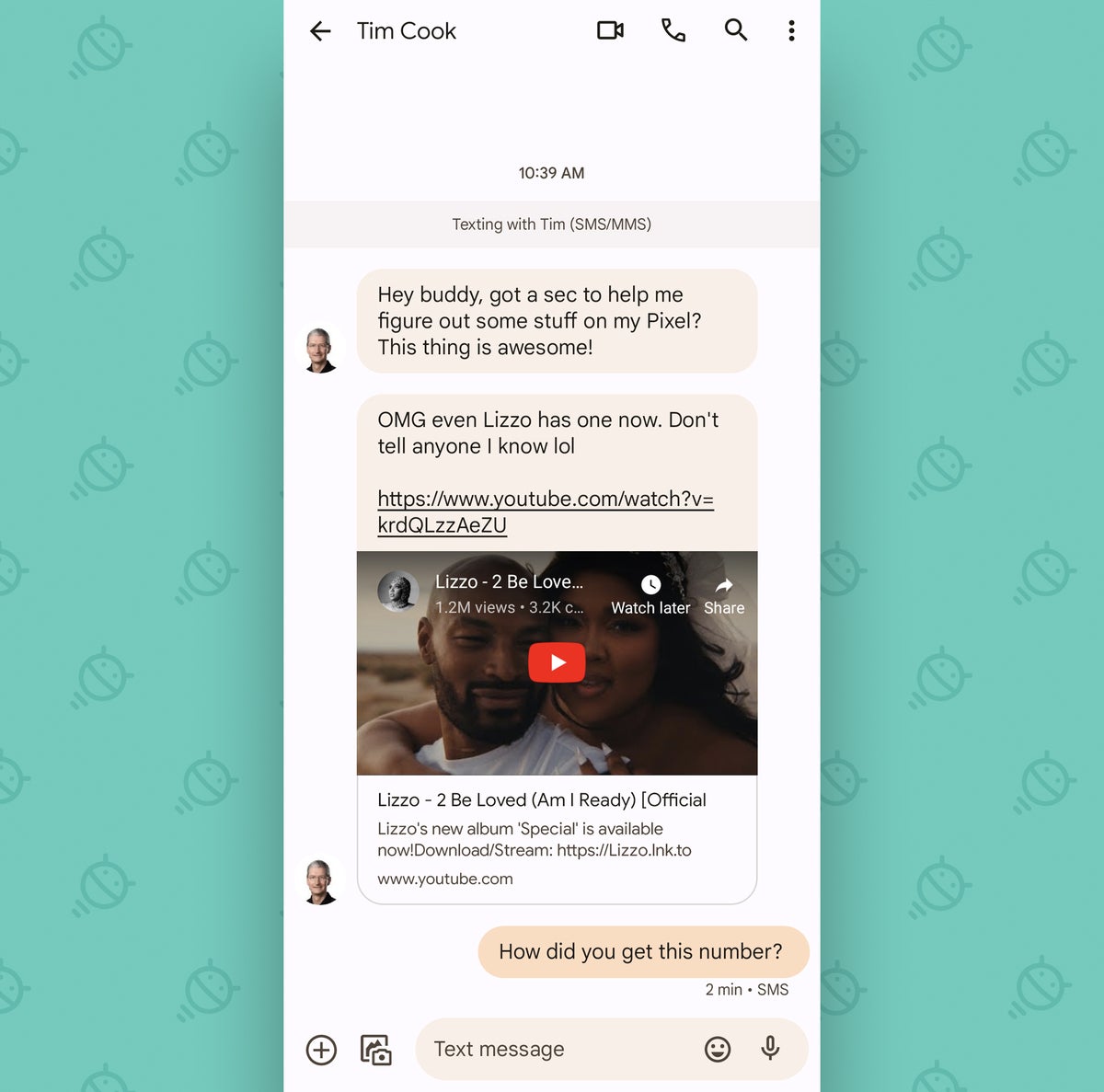 JR
JRVà nếu bạn muốn thực sự xem nó, bạn có thể nhấn vào video – không phải liên kết văn bản mà là hộp nơi video đang phát – để bật âm thanh và phát toàn bộ nội dung ngay lúc đó.
Với các trang web, Tin nhắn sẽ hiển thị cho bạn một bản xem trước vừa đủ để cho phép bạn đưa ra quyết định thông minh về việc bạn có muốn nhấn vào liên kết hay không.
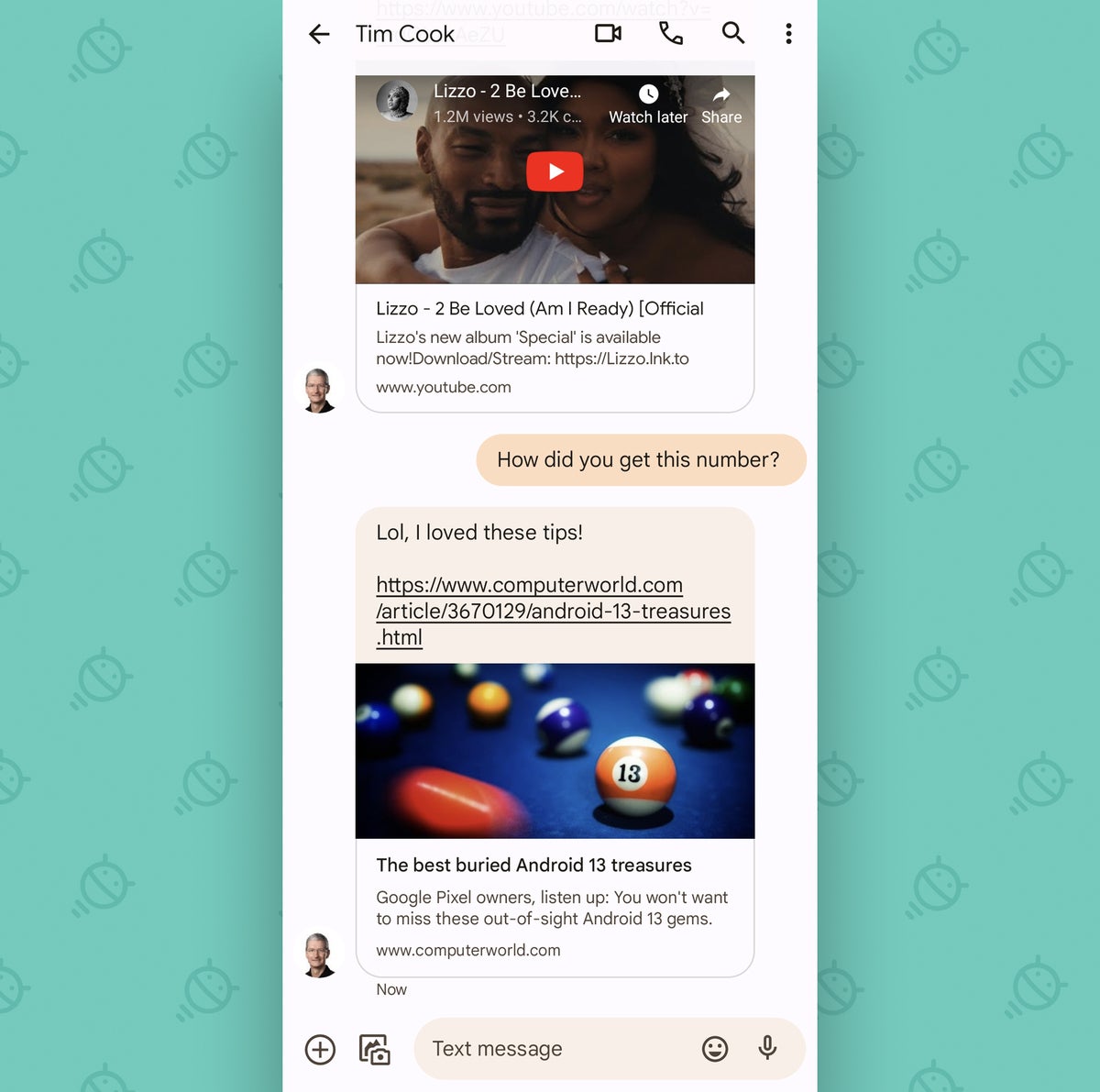 JR
JRHầu như hợp lý một cách đau đớn, bạn sẽ không nói sao?
4. Tương tác iPhone ít gây phiền nhiễu hơn
Một tác dụng phụ đáng ghét của tâm lý “không ai tồn tại ngoài iOS” của Apple là cách những phản ứng tin nhắn ngớ ngẩn trên iPhone hiển thị trên Android.
Bạn biết tôi đang nói về điều gì, phải không? Những tin nhắn vô nghĩa mà bạn nhận được từ iGoobers có nội dung như “Đã yêu” Làm ơn ngừng nhắn tin cho tôi, Crissy ‘”?
Kể từ bản cập nhật tương đối gần đây, ứng dụng Android Messages của Google có thể chặn những phản ứng ngớ ngẩn trên nền tảng cụ thể và biến chúng thành phản ứng tiêu chuẩn thay vì gián đoạn văn bản thuần túy. Tất cả những gì bạn phải làm là bật tùy chọn:
- Quay lại cài đặt của ứng dụng Tin nhắn.
- Nhấn vào “Nâng cao”.
- Tìm dòng có nhãn “Hiển thị phản ứng của iPhone dưới dạng biểu tượng cảm xúc” và đảm bảo nút gạt bên cạnh nó ở vị trí bật.
Tất cả những gì còn lại là thở phào nhẹ nhõm.
Các thủ thuật của Android Messages để tương tác với tin nhắn
5. Lên lịch cuộc hẹn nhanh chóng
Bạn đang lên kế hoạch cho một cuộc họp hoặc sự kiện với một người Homo sapien trong Tin nhắn? Hãy ghi nhớ điều này:
Bất cứ khi nào ai đó gửi cho bạn một tin nhắn bao gồm một ngày và giờ cụ thể, ứng dụng Tin nhắn sẽ gạch dưới văn bản đó – như sau:
 JR
JRBạn sẽ được tha thứ vì không nhận ra, nhưng bạn thực sự có thể vỗ nhẹ văn bản được gạch chân đó để hiển thị lối tắt để mở cùng ngày và giờ đó trong ứng dụng lịch của bạn. Đó là một cách tuyệt vời để có được cái nhìn nhanh chóng dễ dàng về tình trạng sẵn có của bạn cho thời gian bạn đang thảo luận.
Và nếu sau đó bạn muốn tạo một sự kiện lịch, chỉ cần tìm lệnh “Tạo sự kiện” sẽ xuất hiện ngay bên dưới cùng thông báo đó. Điều đó sẽ kích hoạt một sự kiện lịch mới cho bạn ngay tại chỗ, với ngày và giờ đã được điền sẵn.
 JR
JRKhông phải bạn chỉ thích tiết kiệm bước đơn giản?
6. Báo lại tiết kiệm tình trạng
Chúng tôi có thể viết cả một cuốn sách về tất cả các cách mà tính năng báo lại có thể giúp cuộc sống của bạn dễ dàng hơn trên Android (và trên thực tế, tôi đã làm như một phần của hướng dẫn gần đây trong cộng đồng tài nguyên riêng tư của tôi!) – nhưng đối với mục đích của chúng tôi ở đây hôm nay, cụ thể Hệ thống báo lại mà chúng tôi cần xem xét kỹ lưỡng là hệ thống được tích hợp ngay trong giao diện Android Messages do Google sản xuất.
Lemme nói với bạn: Nếu bạn chưa có thói quen sử dụng nó, bạn thực sự đang bỏ lỡ. Đó là một cách cực kỳ hiệu quả để đảm bảo rằng bạn nhớ xử lý tin nhắn vào một ngày và giờ cụ thể trong tương lai.
Và bạn có hai cách khác nhau để tận dụng nó:
- Nếu bạn muốn nhớ một tin nhắn cụ thể trong cuộc trò chuyện trên Android Messages, hãy nhấn và giữ ngón tay của bạn vào tin nhắn được đề cập – sau đó tìm biểu tượng hình đồng hồ trong thanh ở đầu màn hình.
- Nếu bạn muốn lời nhắc của mình hiển thị toàn bộ chủ đề với một người nào đó thay vì một tin nhắn riêng lẻ cụ thể, hãy nhấn và giữ ngón tay của bạn vào chuỗi trong màn hình Tin nhắn chính – sau đó tìm biểu tượng hình đồng hồ tương tự ở thanh trên cùng ở đó.
Dù bạn đi theo cách nào, bạn sẽ có thể đặt lời nhắc của mình cho bất kỳ ngày và giờ nào trong tương lai mà bạn muốn:
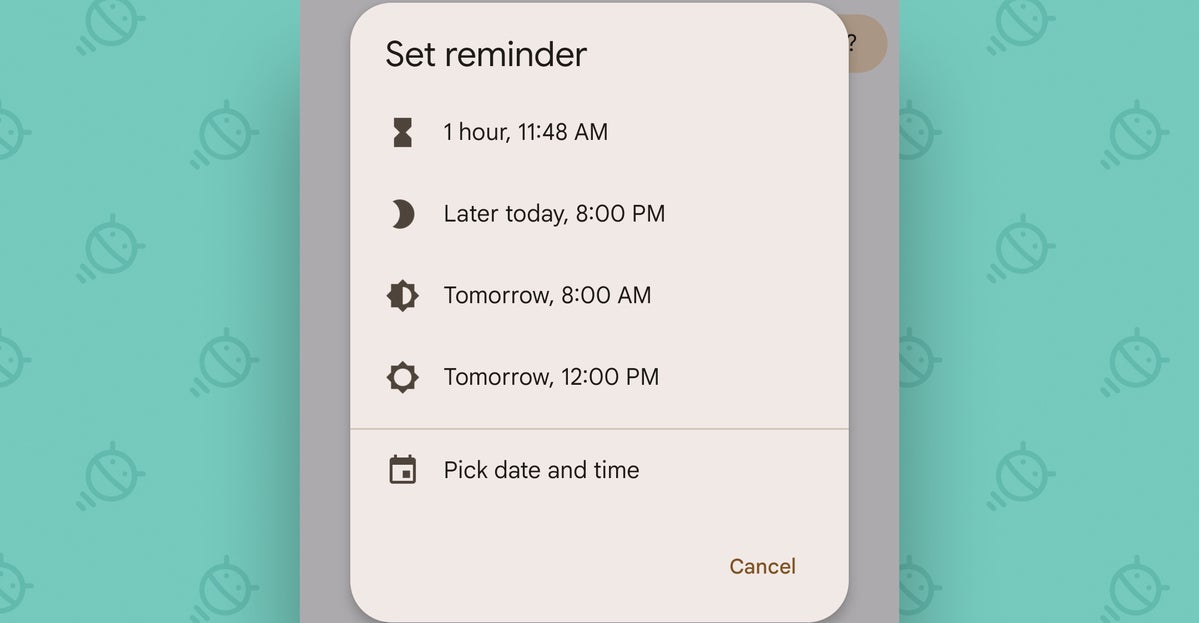 JR
JRVà cho dù người đàn ông đó của bạn có ủy mị như thế nào, bạn sẽ nhớ xem lại tin nhắn đó tại một cách chính xác đúng thời điểm.
7. Lập lịch tin nhắn liền mạch
Nếu bạn đã sẵn sàng trả lời một tin nhắn ngay bây giờ nhưng không muốn trả lời gởi trong một thời gian, hãy bỏ qua báo lại và chỉ cần lên lịch cho tin nhắn của bạn trong tương lai.
Hệ thống lập lịch của ứng dụng Tin nhắn Android rất hữu ích. Bạn có thể dựa vào nó để đặt lời nhắc gửi cho khách hàng, tin nhắn liên quan đến công việc được gửi vào sáng hôm sau hoặc biểu tượng cảm xúc ngón giữa không có ngữ cảnh để gửi cho người anh em họ của bạn ở Cleveland.
Để tận dụng sức mạnh thúc đẩy năng suất của nó, chỉ cần nhập tin nhắn của bạn bình thường – nhưng sau đó, thay vì nhấn vào biểu tượng gửi hình tam giác ở bên phải cửa sổ soạn thảo, hãy nhấn và giữ ngón tay của bạn vào nút đó khi bạn hoàn tất. .
Không một người lành mạnh nào có thể nhận ra điều đó, nhưng điều đó sẽ kéo lên một menu ẩn để chọn chính xác thời điểm tin nhắn của bạn sẽ được gửi đi.
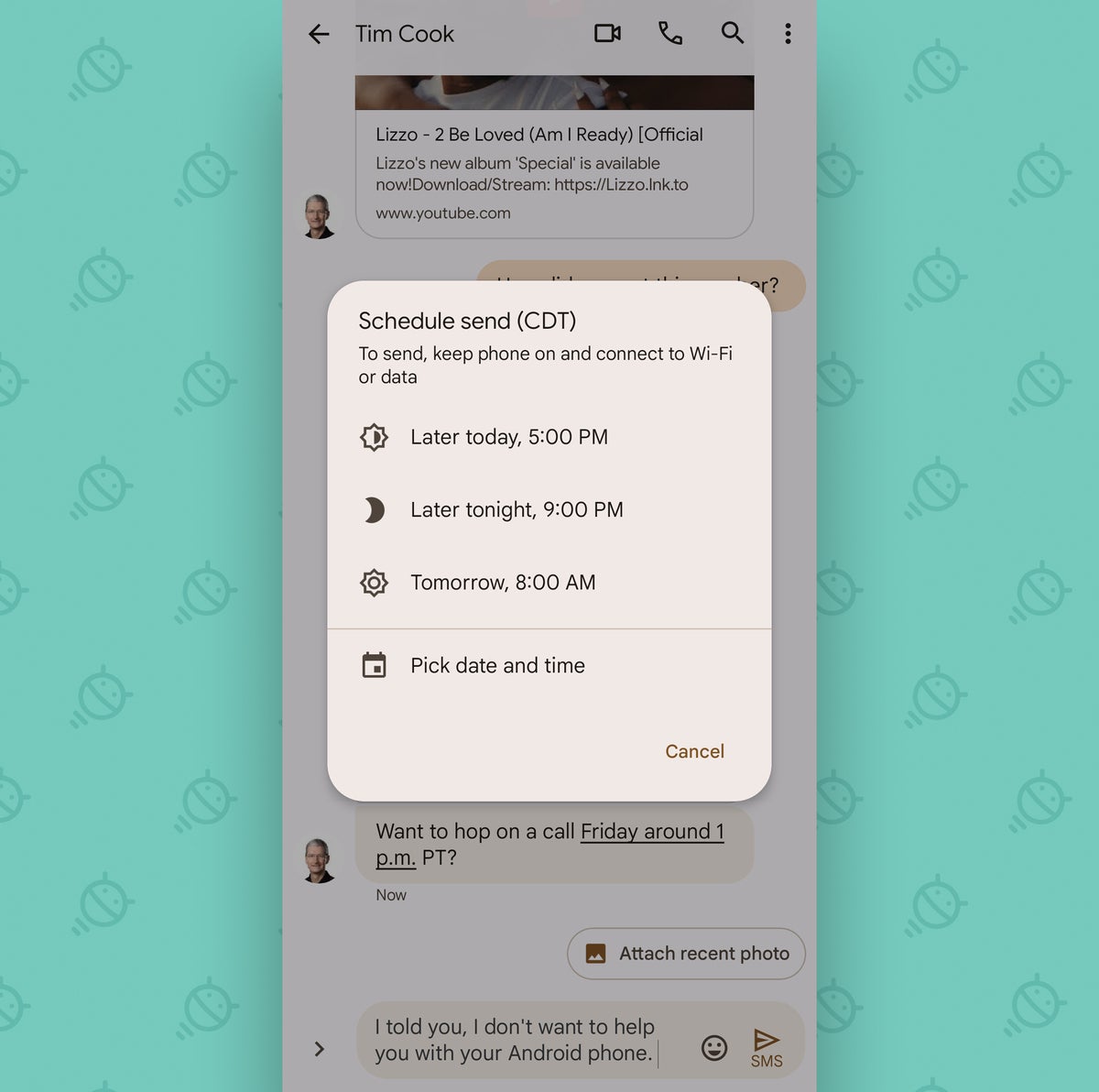 JR
JRVà người ở đầu dây bên kia sẽ không thể nào biết rằng bạn đã viết trước điều đó.
Các thủ thuật của Android Messages để tìm tin nhắn
8. Ưu tiên liên hệ quan trọng
Bạn đã bao giờ ước mình có thể giữ các chuỗi tin nhắn quan trọng nhất của mình ở đầu danh sách để dễ dàng truy cập liên tục?
Poof: Điều ước đã được cấp. Chỉ cần giữ ngón tay của bạn vào cuộc trò chuyện được đề cập trên màn hình chính của ứng dụng Tin nhắn, sau đó nhấn vào biểu tượng hình đinh ghim trên thanh trên cùng của ứng dụng.
Bạn có thể ghim tối đa ba cuộc hội thoại theo cách đó và chúng sẽ luôn xuất hiện phía trên tất cả các chuỗi khác trong chế độ xem hộp thư đến chính đó.
9. Lưu tin nhắn quan trọng
Khi bạn gặp một tin nhắn mà bạn biết rằng mình sẽ muốn tham chiếu lại, hãy tránh khó khăn khi cố gắng tìm lại nó sau này và thay vào đó hãy gắn dấu sao nó ngay tại chỗ để giúp bạn dễ dàng tìm thấy trong tương lai.
Điều này không thể dễ dàng hơn nhiều: Trong khi xem từng chuỗi tin nhắn, hãy nhấn và giữ ngón tay của bạn vào tin nhắn cụ thể mà bạn muốn lưu, sau đó nhấn vào biểu tượng hình ngôi sao xuất hiện trong thanh ở đầu màn hình.
Sau đó, khi bạn muốn tìm lại tin nhắn, hãy nhấn vào biểu tượng dấu ba chấm ở góc trên bên phải của màn hình Tin nhắn chính và chọn “Được gắn dấu sao” từ menu xuất hiện. Điều đó sẽ hiển thị cho bạn mọi thư bạn đã gắn dấu sao để tái tạo bề mặt đặc biệt dễ dàng.
10. Tìm kiếm tin nhắn nâng cao
Gắn dấu sao là tuyệt vời, nhưng đôi khi, bạn cần tìm lại một thông điệp cũ mà bạn không đi ra khỏi con đường của bạn để tiết kiệm.
Ứng dụng Android Messages khiến điều đó thậm chí còn dễ dàng hơn bạn có thể nhận ra. Nhấn vào thanh tìm kiếm ở đầu màn hình chính của ứng dụng – và ngoài việc tìm kiếm toàn bộ thông báo lịch sử của bạn cho bất kỳ chuỗi văn bản cụ thể nào, hãy lưu ý:
- Bạn có thể nhấn vào hình ảnh của bất kỳ số liên lạc nào của mình và sau đó nhập một số văn bản để giới hạn tìm kiếm của bạn chỉ trong các tin nhắn từ một người đó.
- Bạn có thể cuộn theo chiều ngang dọc theo các hộp bên dưới từ “Danh mục” để xem cụ thể hình ảnh, video, vị trí hoặc liên kết mà mọi người đã gửi cho bạn.
- Và bạn có thể kết hợp bất kỳ biến nào trong số đó để có được kết quả thậm chí mạnh mẽ hơn – ví dụ như tìm kiếm các liên kết bạn đã gửi cho một khách hàng cụ thể hoặc các vị trí mà một đồng nghiệp ngoại tỉnh đã gửi cho bạn.
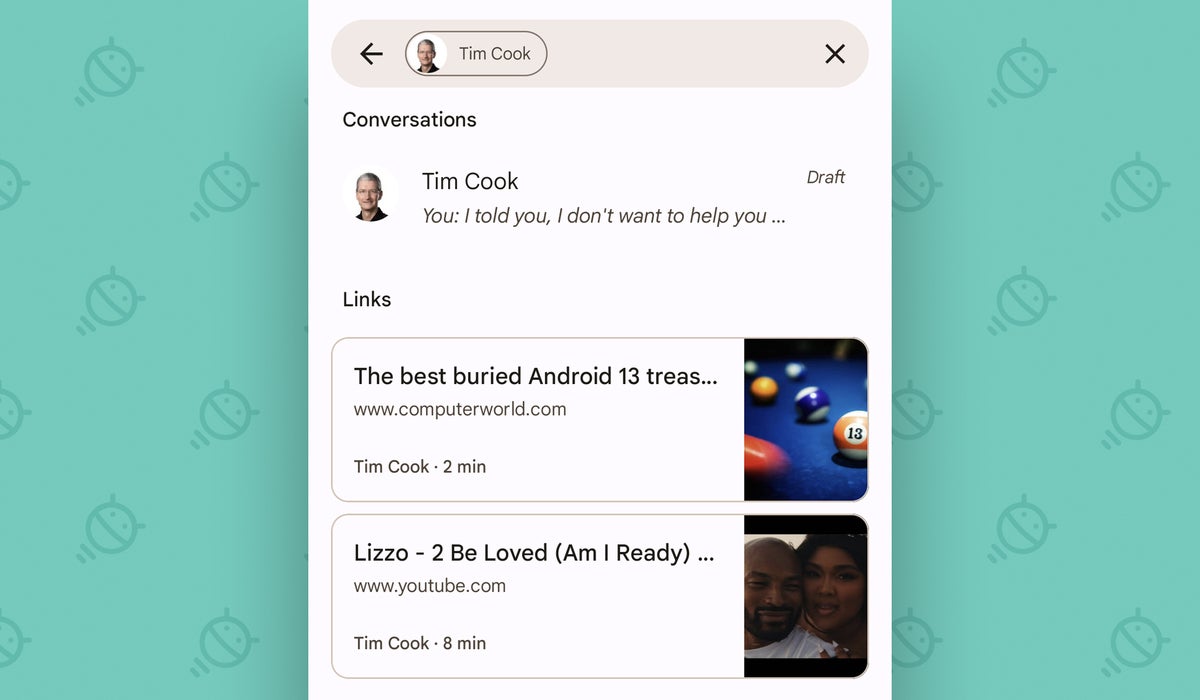 JR
JRChỉ cần nhớ tránh nói với Crissy rằng điều đó có thể xảy ra. Theo như những gì cô ấy lo ngại, tất cả các video Bangles đó không bao giờ đến được với bạn và bạn không có cách nào để theo dõi chúng ngay bây giờ.
Và đừng lo lắng: Bí mật của bạn an toàn với tôi.
Nhận kiến thức phím tắt nâng cao hơn nữa với phần mềm miễn phí của tôi Android Shortcut Supercourse. Bạn sẽ học được rất nhiều thủ thuật tiết kiệm thời gian cho điện thoại của mình!
Bản quyền © 2022 IDG Communications, Inc.
[ad_2]
